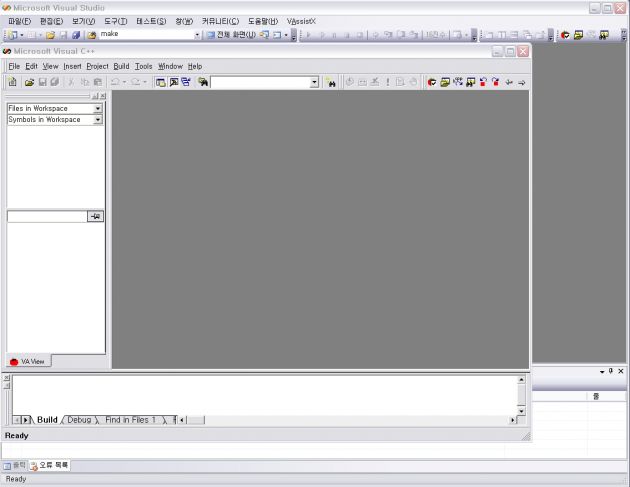ps.처음 인스톨후 안되면 리부팅이나 또 인스톨 하면 되기도 한다....(경험담)
참고로 사용방법은 이러하다..
more..
[1] Visual Assist?
* Visual Assist 는 Visual Studio를 사용하여 소스를 코딩할 때 여러가지 도움을 주는 프로그램이다.
[2] 사용방법
1. 이 문서는 Visual Assist version 6.0.0.1092 를 기준으로 작성되었다.
이 version은 Visual Studio 6.0에 대응된다.
2. 설치는 VA6SETUP1090.exe 를 실행시키고 안내문에 따르면 된다.
3. Visual Studio를 실행시키면 자동으로 Visual Assist가 실행된다.
4. "ToolBar*" 라는 이름으로 Visual Assist ToolBar가 생성되므로,
이를 통해 여러가지 설정이나 각종 기능을 사용할 수 있다.
[3] 기능 소개
* 이 문서에서 "Symobl"이라 함은 변수, 상수, 함수를 의미한다.
* 각 단락의 제목은 Visual Assist Homapage에서 참조하였다.
(http://www.wholetomato.com)
1. 자동 완성(Auto Completion)
- 소스 내에서 언제라도 Symbol의 앞글자만 치고 Tab 키를 누르면 해당하는 글자로 시작하는 Symbol들의 리스트 박스가 뜬다.
- 어떤 Symbol을 타이핑 하려고 할 때 글자를 치면 글자 위에 Symbol을 추측해서 보여준다. 맞는 Symbol이 나왔을 때 Tab 키를 누르면 자동으로 Symbol을 완성해준다.
- t 만 치고 Tab 키를 누르면 자동으로 true 가 타이핑 된다.
- f 만 치고 Tab 키를 누르면 자동으로 false 가 타이핑 된다.
- a Tab assert()
- b Tab break
- c Tab case
- d Tab default
- r Tab return
- T Tab TRUE, F Tab FALSE, A Tab ASSERT()
- 위와 같이 C 예약어는 상황에 맞게 자동으로 타이핑 된다.
2. 자동 수정(Auto Correction)
- Symbol을 타이핑할 때 대문자, 소문자를 틀릴 경우 자동으로 수정된다.
- 스펠링을 틀릴 경우 Symbol에 밑줄이 그어진다.
- 포인터 변수에 "."을 타이핑 할 경우 자동으로 "->"로 수정된다.
- {}과 ()에 대해 짝이 맞는 지 자동으로 검사해서 색깔로 표시해 준다.
3. 자동 형 정보(Auto Type Info)
- Symbol을 클릭하면 소스 창 위에 자동으로 Symbol의 정보가 표시된다.
- 위 상황에서 정보표시 창 옆의 "goto"를 클릭하면 Symbol 선언부로 자동 이동한다.
- 클릭하지 않아도 Symbol 위에 마우스를 대고 있으면 정보가 표시된다.
4. 자동 인자 정보(Auto Parameter Info)
- 함수뿐만 아니라 메쏘드와 매크로에 대해서도 인자 정보가 표시된다.
5. 변환(Formatting)
- 클래스와 메쏘드에도 색을 지정할 수 있으며 일단 Visual Assist를 실행시키면 자동으로 색 변환이 되어진 소스를 보여준다.
- 컬럼 표시줄을 표시할 수 있다. 기본 값은 꺼져 있으므로 옵션에서 활성화 시키면 점선으로 된 컬럼표시줄을 볼 수 있다.
- 칼라를 사용하여 소스를 프린트 할 수 있다.
6. 기타(Miscellaneous)
- 멀티플 클립보드 버퍼를 지원한다. Shift+Ctrl+V 키를 이용하면 클립보드에 카피한 내용이 나오고 그 중 선택해서 paste 할 수 있다.
- 오른쪽 마우스 클릭으로 불러지는 메뉴가 강화된다. 예를 들면 블럭을 지정해서 /* */ 자동으로 넣기 등이 가능해진다.
- { 를 타이핑 하면 자동으로 } 가 타이핑 된다.
* 이외에도 여러 기능들이 있다.
[4] Visual Assist ToolBar
* ToolBar의 왼쪽부터 차례대로 설명한다. 괄호 안은 단축키이다.
1. Option(단축키 없음) : Visual Assist의 여러 기능들을 변경, 설정할 수 있다.
2. Goto Method(Alt+M) : 메쏘드의 리스트를 보여준다.
3. Back(Alt+Left Arrow) : 브라우져에서처럼 뒤로 돌아가기를 실행한다.
4. Forward(Alt+Right Arrow) : 브라우져처럼 앞으로 가기를 실행한다.
5. Open Project File(Alt+Shift+O) : 현재 프로젝트에 해당하는 파일들을 보여주고 Open할 수 있게 해준다.
6. Open h or cpp(Alt+O) : 현재 파일이 h이면 해당 cpp를, cpp면 해당 h 파일을 Open한다.
7. Paste Multiple(Shift+Ctrl+V) : 멀티플 클립보드 버퍼 내용을 보여주고 paste할 수 있게 한다.
8. Insert Code Template(없음) : 템플릿 코드를 삽입시킨다.
9. Context Menu(Shift+오른쪽 마우스 버튼) : 확장 Context 메뉴를 실행시킨다.
10. Find Previous(없음) : 현재 마우스커서가 가르키고 있는 Symbol을 이전에서 찾는다.
11. Find Next(Alt+Shift+F3) : 현재 마우스커서가 가르키고 있는 Symbol을 이후에서 찾는다.
12. Comment Selection(없음) : 선택된 부분의 앞뒤에 자동으로 /* */ 를 넣는다.
13. Comment Selection(없음) : 선택된 부분의 앞에 자동으로 // 를 넣는다.
14. Spell Check(없음) : 선택된 부분에서 스펠링 체크를 한다.
15. Reparse(없음) : 현재 파일을 Reparse한다. (정확한 기능을 모르겠으나 현재 파일을 Visual Assist에 맞게 다시 변경하는 것으로 추측된다)
16. Enable/Disable(없음) : Visual Assist를 활성화/비활성화 한다